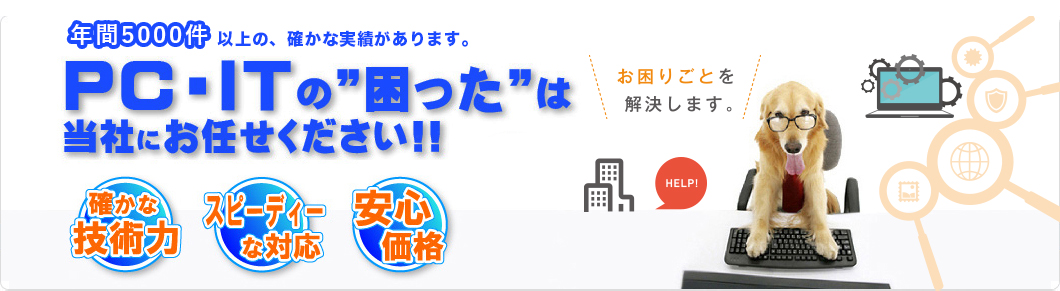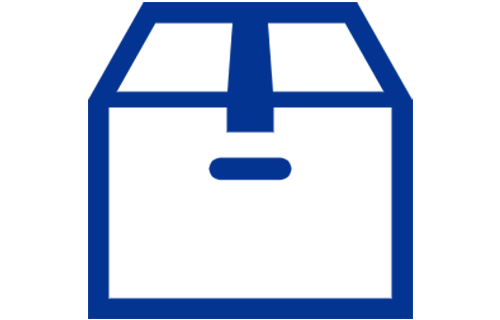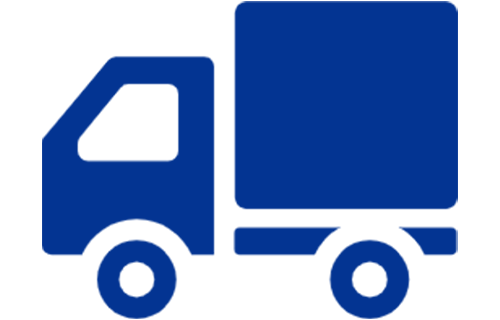「モニターが映らなくなったときに考えられることは?」
「モニターが映らなくなった際の対処法を知りたい」
「モニターが映らなくなった際にやってはいけないこととは?」
現代においては、生活にも仕事にも必須であろうパソコン。
正常に動かない場合には、支障をきたすことも多いでしょう。
そこで本記事では、なかでもモニターの故障が疑われるパターンに限って解説していきます。
パソコンの修理を必要としている方は、ぜひ最後までご覧ください。
モニターが映らなくなったときに考えられること
まずは早速、モニターが映らなくなったときに考えられることから解説していきます。
ここでは、主な原因である以下の6つを紹介します。
- モニターの電源が入っていない
- 映像ケーブルの接続不良・断線が起きている
- デジタル信号の入力切替が誤っている
- パソコン本体が故障している
- モニターが故障している
- モニターが休止状態になっている
それぞれ確認してください。
原因①モニターの電源が入っていない
モニターが映らない場合、まず考えられる原因のひとつはモニターの電源が入っていないことです。
電源ケーブルがしっかりと接続され、電源スイッチがONになっているか確認しましょう。
また、コンセントが正しく挿さっているかも確認してください。
これらのチェックを行ってもモニターが映らない場合は、ほかの原因も考えられるため、サポートに連絡して問題を解決する必要があります。
原因②映像ケーブルの接続不良・断線が起きている
モニターが映らない場合、映像ケーブルの接続不良や断線が原因として考えられます。
まず、ケーブルがしっかりと接続されているか確認してください。
ケーブルが緩んでいる場合は、しっかりと差し込んでください。
また、ケーブルに断線や損傷がないかも確認しましょう。
ケーブルに問題がある場合は、交換する必要があります。
これらのチェックを行っても解決しない場合は、ほかの原因が考えられるため、専門家に相談することをおすすめします。
原因③デジタル信号の入力切替が誤っている
モニターが映らない場合、デジタル信号の入力切替が誤っている可能性があります。
モニターには複数の入力端子があり、正しい入力を選択する必要があります。
モニターメニューで入力切替を確認し、入力ソースが正しく設定されているか確認しましょう。
パソコンの場合、モニターとパソコンの接続が正しく行われているかも確認してください。
これらを確認してもモニターが映らない場合は、ほかの原因を考慮し、必要に応じて専門家に連絡してください。
原因④パソコン本体が故障している
モニターが映らない場合、考えられる原因のひとつはパソコン本体の故障です。
まず、電源が正しく入っているか確認してください。
また、パソコンの稼働音やランプの状態を確認し、異常がないか確認します。
もし異常がある場合は、専門家に相談することをおすすめします。
故障が原因である場合、修理や交換が必要になることがあります。
【関連記事】
起動しないパソコンを回復させるには?【自宅で簡単】
原因⑤モニターが故障している
モニターが映らない場合、考えられる原因のひとつはモニター自体の故障です。
モニターにはさまざまな部品があり、バックライトやコネクターなどが故障している可能性があります。
まずは電源やケーブルの接続を確認し、ほかのデバイスで動作するかどうか試してみてください。
もしほかのデバイスでも映らない場合は、モニター自体の故障が考えられます。
その場合、修理や交換が必要となるため、専門家に相談することをおすすめします。
原因⑥モニターが休止状態になっている
モニターが映らない場合、考えられる原因のひとつはモニターが休止状態になっていることです。
パソコンが一定時間操作されないと、モニターは自動的に休止モードに入ります。
この場合、キーボードやマウスを動かすか、モニターの電源ボタンを押してモニターを起動させることで映るようになるでしょう。
もしモニターが休止状態ではなく、ほかの問題がある場合は、専門家に相談することをおすすめします。
モニターが映らなくなった際の対処法
ここからは、モニターが映らなくなった際の対処法を見ていきましょう。
ここでは、すぐに試せる以下6つの方法を紹介します。
- モニターの電源を確かめる
- ケーブルを挿し直す
- パソコンを再起動する
- パソコンを放電する
- パソコンのメインモニター設定を確認する
- モニターやパソコンが休止状態になっていないか確認する
それぞれ解説していきます。
対処法①モニターの電源を確かめる
モニターが映らない場合、モニターの電源を確かめることが重要です。
まずは電源コードとコンセントの接続を確認し、しっかりと接続されていることを確認しましょう。
また、電源ボタンが押されているかを確認し、必要ならば再度押してモニターを電源オンさせましょう。
それでも映らない場合は、ほかのデバイスとの接続や画面設定なども確認してみてください。
対処法②ケーブルを挿し直す
モニターが映らない場合、ケーブルが正しく接続されているか確認しましょう。
まず、モニターとパソコンの接続部を確認し、ケーブルがしっかりと差し込まれていることを確認します。
また、もし可能ならば、別のケーブルを試してみることも有効です。
ケーブルの接続が問題ない場合は、ほかの原因を探る必要がありますが、まずは接続を確認してみてください。
対処法③パソコンを再起動する
モニターが映らなくなった場合、まずはパソコンを再起動してみましょう。
再起動することで、一時的なバグやエラーが解消される場合があります。
コンピューターを終了し、電源を切り、しばらく待った後に再度電源を入れてみてください。
再起動後、モニターに映像が表示されるかどうか確認してください。
それでも映らない場合は、ほかの対処法を試してみる必要があります。
対処法④パソコンを放電する
モニターが映らなくなった場合、パソコンを放電してみましょう。
まず、電源ケーブルとバッテリーを取り外し、パソコンの電源ボタンを数秒長押しします。
これにより、静電気や電力の余分な蓄積を解消することができます。
その後、電源を再接続し、パソコンを起動してモニターの映像を確認してください。
放電によって問題が解決しない場合は、ほかの対処法を試す必要があります。
対処法⑤パソコンのメインモニター設定を確認する
モニターが映らない場合、パソコンのメインモニター設定を確認してみましょう。
まず、ディスプレイ設定を開き、表示されるモニターの順番や接続状態を確認します。
必要に応じて、メインディスプレイを変更したり、接続を再確認したりしてみてください。
また、解像度や画面拡大率も確認することが重要です。
設定を変更した後に再起動し、モニターが正しく動作するかどうか確認しましょう。
対処法⑥モニターやパソコンが休止状態になっていないか確認する
モニターが映らない場合、モニターやパソコンが休止状態になっていないかを確認しましょう。
まず、モニターの電源やケーブル接続が正常であることを確認します。
次に、パソコンの電源ボタンやキーボードのいずれかのキーを押してみてください。
もし休止状態だった場合、モニターは再度映るはずです。
休止状態でない場合や問題が解決しない場合は、ほかの対処法を試す必要があります。
【関連記事】
フリーズしたパソコンへの対処法は?【復旧方法から対策まで】
モニターが映らなくなった際にやってはいけないこと
次に、モニターが映らなくなった際にやってはいけないことを、3つ解説していきます。
- 短時間に電源のオン・オフを繰り返すこと
- パソコンやモニターを叩くこと
- 画面に強く触ること
それぞれ見ていきましょう。
短時間に電源のオン・オフを繰り返すこと
モニターが映らなくなった場合、短時間に電源のオン・オフを繰り返すことは避けましょう。
急な電源の切り替えやリセットは、モニターやパソコンの電子部品に負担をかける可能性があります。
不具合があった場合、まずはしばらく待ってから再起動するか、正しい手順で電源を切り、電源コードを抜いてから再度接続するなど、落ち着いて対処しましょう。
パソコンやモニターを叩くこと
モニターが映らなくなった場合、ひとつ避けるべき行動はパソコンやモニターを叩くことです。
叩くことは内部の故障を悪化させ、電子部品を破損する恐れがあります。
代わりに、正確な原因を特定するためにほかのトラブルシューティング手法を試してください。
必要な場合は専門家に相談し修理を依頼することが最善の解決策です。
画面に強く触ること
モニターが映らなくなった場合、画面に強く触ることは避けましょう。
画面に力を加えると、液晶パネルや表示回路が損傷する可能性があります。
代わりに、接続やケーブルの問題をチェックして、設定や再起動を試してみましょう。
もし問題が解決しない場合は、専門家に相談することが望ましいです。
対処が難しいときにできること
最後に、対処が難しいときにできることを紹介して終わります。
ここでは、以下の3つの方法を紹介します。
- メーカーに修理を依頼する
- モニター修理業者に修理を依頼する
- 新しく買い替える
それぞれ確認してください。
メーカーに修理を依頼する
モニターが映らなくなった場合、自力で解決できない場合は、メーカーに修理を依頼することがおすすめです。
まずはメーカーのカスタマーサポートに連絡し、問題を説明しましょう。
修理には費用がかかる場合もあるので、修理の費用や保証の適用範囲についても確認しましょう。
また、修理期間や部品の在庫状況についても問い合わせておくと良いでしょう。
メーカー修理は専門家による正確な診断と修理が行われるため、信頼性が高いです。
ただし、修理には時間がかかる場合があるので、忍耐と予備のモニターを準備しておくと安心です。
【関連記事】
パソコン修理を依頼する際の業者の選び方とは?注意点も解説
モニター修理業者に修理を依頼する
モニターが映らなくなった場合、自力で解決できない場合は、モニター修理業者に修理を依頼することが適切です。
まず、信頼できる修理業者を見つけるために、インターネットや口コミなどで情報を収集しましょう。
修理業者の評判や実績、料金などを比較検討することが重要です。
修理業者に連絡を取り、モニターの問題を詳しく説明してください。
何度か試したトラブルシューティング方法や自分で行った修理の試みについても伝えると良いでしょう。
その際、修理方法や期間、費用についても確認してください。
また、修理業者によっては、修理を依頼する前に見積もりを提供してくれることもあります。
修理費用が予算に合わない場合は、ほかの業者と比較検討してみることも重要です。
保証期間内であれば修理費用をカバーしてくれる場合もあるので、メーカーの保証内容も確認しましょう。
ただし、修理業者への依頼時には、注意点もあります。
まず、修理業者の信頼性や評判を確認することが重要です。
口コミやレビューをチェックしたり、修理業者のウェブサイトで事務所や実績を確認したりすることが挙げられます。
また、修理業者の技術者が使用する部品や修理過程についても注意しましょう。
オリジナルの部品を使用しているか、修理にかかる時間が適切かなどを確認すると良いでしょう。
【関連記事】
パソコン修理の依頼はメーカーがよい?修理業者との違いを解説
新しく買い替える
モニターが映らなくなった場合、修理や対処が難しい場合は、新しくモニターを買い替えることもひとつの選択肢です。
モニターの修理費用や修理期間がかかる場合や、修理が長期間保証期間外である場合は、新しいモニターを購入することで迅速かつ効果的に問題を解決できます。
新しいモニターを選ぶ際には、自分のニーズや予算に合ったモデルを検討し、信頼性や機能性にも注意しましょう。
また、モニターの接続や設定、使用方法に関するマニュアルやガイドを読むことも忘れずに行い、最適な映像体験を得ることが重要です。
モニターが映らなくなった際の対処法は主に6つ
今回は、モニターが映らなくなった場合の対処法について解説してきました。
困ったら、まずはモニターの電源を確かめてみてください。
次に、ケーブルを挿し直したり、パソコンを再起動したりしましょう。
パソコンを放電することもひとつの手です。
パソコンのメインモニター設定を確認することも覚えておくと良いでしょう。
最後に、モニターやパソコンが休止状態になっていないか確認することも大切です。
きむらパソコンでは、お見積もりをお客さまからお預かりしたパソコンを鑑定した後のお見積もりから、金額が上がることはございません。
また、コンピューターの技術に精通したスタッフが修理に当たります。
パソコンの修理で、料金や技術的なトラブルに不安をお持ちの方は、是非きむらパソコンにてご相談ください
監修者

株式会社きむらパソコン
技術部 主任エンジニア
福島 圭介
<資格>CCNA、LinuC、ITIL、.com master advance ダブルスー などの各種資格を保有。
<略歴>主にネットワークやサーバの構築とパソコンの修理を行うスペシャリスト。
データの規模や機材のメーカーを問わず、データ復旧・パソコン修理業務に幅広く対応しており、重要なデータを取り扱う法人関係の案件を中心に多数の実績あり。

株式会社きむらパソコン
カスタマーアドバイザー・エンジニア
砂川 和也
<略歴>主な業務は、パソコン修理およびデータ復旧。
メーカーや障害内容を問わず、高品質の修理を心がけている。
年間200台以上の修理業務を対応し、メーカーでも対応できない高難度の障害を幾つも修理・復旧してきた。
休日は家族のミニチュアダックスフンドと過ごすことが生きがい。